Nesta página, explicamos como conceder e revogar permissões da conta de serviço padrão do Cloud Build.
A conta de serviço legada do Cloud Build recebe automaticamente o papel de conta de serviço do Cloud Build para o projeto. A conta de serviço padrão do Compute Engine não inclui esse papel. É possível conceder mais permissões à conta de serviço que você está usando.
Antes de começar
- Entenda os papéis e permissões do Cloud Build.
- Leia Conta de serviço padrão do Cloud Build.
Conceder um papel à conta de serviço padrão do Cloud Build usando a página "Configurações"
É possível conceder determinados papéis do IAM usados com frequência à conta de serviço padrão do Cloud Build usando a página "Configurações do Cloud Build" no console Google Cloud :
Abra a página "Configurações" do Cloud Build:
Abrir a página "Configurações do Cloud Build"
Você verá a página Permissões da conta de serviço:
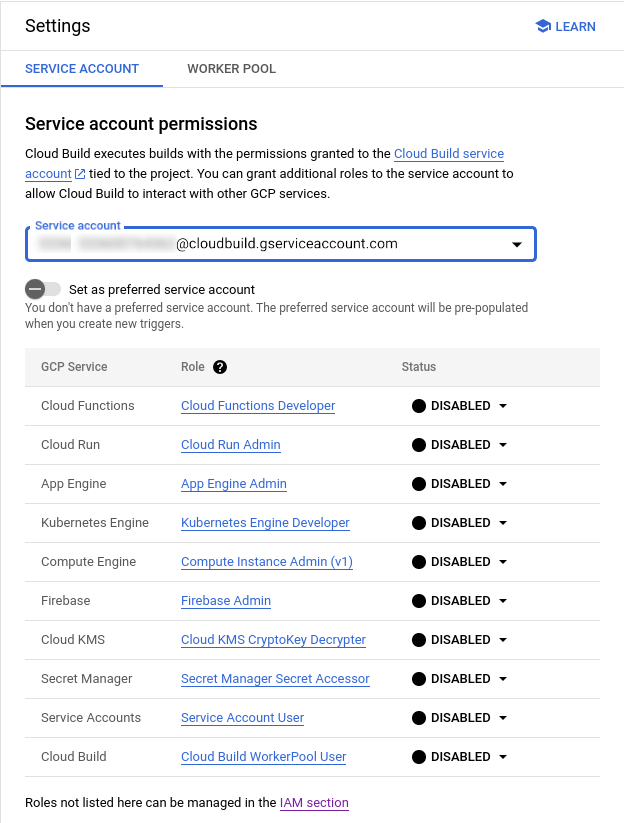
Use o menu suspenso para selecionar a conta de serviço que você quer atualizar.
Defina o status do papel que você quer adicionar a Ativar.
Conceder um papel à conta de serviço padrão do Cloud Build usando a página do IAM
Se o papel que você quer conceder não estiver listado na página "Configurações do Cloud Build" no console Google Cloud , use a página do IAM para conceder o papel:
Abra a página do IAM:
Selecionar o projeto Google Cloud .
Acima da tabela de permissões, marque a caixa de seleção Incluir concessões de papel fornecidas pelo Google.
Mais linhas vão aparecer na tabela de permissões.
Na tabela de permissões, encontre a conta de serviço padrão do Cloud Build.
Clique no ícone de lápis.
Selecione o papel que você quer conceder à conta de serviço do Cloud Build.
Clique em Salvar.
Revogar um papel da conta de serviço do Cloud Build
Abra a página do IAM:
Selecionar o projeto Google Cloud .
Acima da tabela de permissões, marque a caixa de seleção Incluir concessões de papel fornecidas pelo Google.
Mais linhas vão aparecer na tabela de permissões.
Na tabela de permissões, encontre a conta de serviço padrão do Cloud Build.
Clique no ícone de lápis.
Localize o papel que você quer revogar e clique na lixeira ao lado do papel.
Conceder um papel ao agente de serviço do Cloud Build
Além da conta de serviço padrão do Cloud Build,
ele tem um agente de serviço do Cloud Build que permite
que outros Google Cloud serviços acessem seus recursos. Depois de ativar a
API Cloud Build, o agente de serviço é criado automaticamente no
projetoGoogle Cloud . O agente de serviço tem o seguinte formato, em que
PROJECT_NUMBER é o número do projeto:
service-PROJECT_NUMBER@gcp-sa-cloudbuild.iam.gserviceaccount.com
Para conferir o agente de serviço de um projeto, acesse a página IAM no console do Google Cloud e marque a caixa de seleção Mostrar contas de serviço gerenciadas pelo Google.
Se você tiver revogado acidentalmente o papel do agente de serviço do Cloud Build no seu projeto, conceda-o manualmente seguindo estas etapas:
Console
Abra a página IAM no console do Google Cloud :
Clique em Conceder acesso.
Adicione a seguinte conta principal, em que
PROJECT_NUMBERé o número do projeto:service-PROJECT_NUMBER@gcp-sa-cloudbuild.iam.gserviceaccount.comSelecione Agentes de serviço > Agente de serviço do Cloud Build como seu papel.
Clique em Save.
gcloud
Conceda o papel roles/cloudbuild.serviceAgent do IAM ao
agente de serviço do Cloud Build:
gcloud projects add-iam-policy-binding PROJECT_ID \
--member="serviceAccount:service-PROJECT_NUMBER@gcp-sa-cloudbuild.iam.gserviceaccount.com" \
--role="roles/cloudbuild.serviceAgent"
Substitua os valores de marcador no comando pelo seguinte:
PROJECT_ID: o ID do projetoPROJECT_NUMBER: o número do projeto
A seguir
- Saiba mais sobre contas de serviço especificadas pelo usuário.
- Saiba mais detalhes sobre as contas de serviço.
- Saiba como configurar o acesso aos recursos do Cloud Build.
- Saiba mais sobre as permissões necessárias para visualizar os registros de versão.

